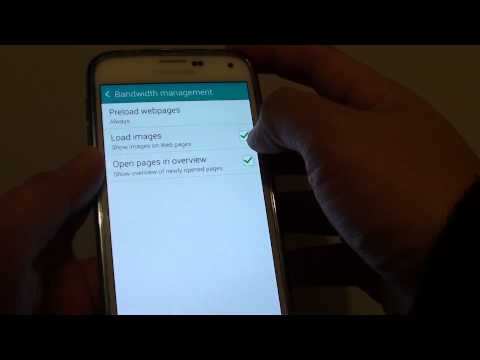
Saturs
Šajā ziņojumā es pievērsīšos problēmai, kas saistīta ar Samsung Galaxy S5 (#Samsung # GalaxyS5), kas atsakās pieņemt lietojumprogrammu, kas jāiestata kā noklusējums. Viens no labākajiem piemēriem ir, kad atverat saiti, teiksim, no Facebook, un tālrunis liks jums izvēlēties, kuru lietotni izmantot saites atvēršanai. Protams, lietotājs izvēlēsies vēlamo lietotni un izvēlēsies “Vienmēr”, lai viņam / viņai vairs netiktu lūgts izvēlēties nākamo.
Galaxy S5 nesaglabās noklusējuma pārlūku
Problēma: Man ir radusies problēma kopš tālruņa saņemšanas, kad noklikšķināt uz saites un tiek jautāts, kuru lietotni vēlaties izmantot hromu vai pārlūkprogrammu, es noklikšķinu uz hroma un pēc tam vienmēr izmantoju, tas nekad neglābj manu izvēli. Tas pats notiek, kad šī lodziņa parādās, tā vienkārši neglābj. Kā es varu to novērst?
Potenciālais risinājums: Tas notiek (kaut arī ne vienmēr), ja tālrunī ir instalētas vairākas tīmekļa pārlūkprogrammas. Mēģiniet to saprast: pirms Chrome pārlūka instalēšanas tālrunī krājumu pārlūks (internets) bija iestatīts kā noklusējuma lietotne tīmekļa lapu atvēršanai. Pēc instalēšanas neviens no tiem netika iestatīts kā noklusējums tikai tāpēc, ka jau ir divas lietotnes, kurām ir viens un tas pats mērķis, un jūsu Galaxy S5, būdams “gudrs” tālrunis, ļaus jums izvēlēties, kuru lietot kā noklusēto. Izvēloties vienu un sekojot tam, izvēloties “Vienmēr”, nākamreiz, kad atvērsit saiti, tālrunim nevajadzētu jautāt to pašu. Tātad, kas izraisīja šo problēmu, ir sava veida kļūme, un jums faktiski ir dažas iespējas, kā to novērst:
Notīriet abu lietotņu noklusējumus
Jūs jau izvēlējāties lietotni un izvēlējāties “Vienmēr”, bet tālrunis joprojām jautā, kuru lietot - notīrīt noklusējumus un sākt no jauna.
- Jebkurā sākuma ekrānā pieskarieties vienumam Lietotnes.
- Pieskarieties vienumam Iestatījumi.
- Ritiniet līdz ‘APPLICATIONS’ un pēc tam pieskarieties Application manager.
- Velciet pa labi līdz ekrānam DOWNLOADED.
- Ritiniet līdz un pieskarieties Chrome.
- Pieskarieties Notīrīt noklusējumus.
Dariet to pašu interneta lietotnei un pēc tam mēģiniet vēlreiz atvērt saiti, lai tālrunis ļautu jums izvēlēties vēlreiz. Šī vienkāršā procedūra parasti novērš šo problēmu ne tikai pārlūkprogrammai, bet arī jebkurai citai lietotnei.
Atinstalējiet un atkārtoti instalējiet pārlūku Chrome
Gadījumā, ja pirmā procedūra neizdevās, šī varētu to vienkārši novērst. Atinstalējiet Chrome lietotni un vienkārši lejupielādējiet jaunu kopiju no Play veikala. Lietotnes atinstalēšana liks sistēmai iestatīt akciju pārlūku kā noklusējuma lietotni, savukārt atkārtota instalēšana ļaus lietotājam izvēlēties, kuru lietot. Tas arī izrādījās efektīvs šāda veida problēmai:
- Jebkurā sākuma ekrānā pieskarieties vienumam Lietotnes.
- Pieskarieties vienumam Iestatījumi.
- Ritiniet līdz ‘APPLICATIONS’ un pēc tam pieskarieties Application manager.
- Velciet pa labi līdz ekrānam DOWNLOADED.
- Ritiniet līdz un pieskarieties Chrome.
- Pieskarieties Atinstalēt.
Tagad lejupielādējiet to Play veikalā un mēģiniet atvērt saiti un pēc tam izvēlieties noklusējuma lietotni.
Atiestatīt lietotņu preferences
Tagad šī procedūra ir vispārēja problēmu novēršanas procedūra, kas arī ir izrādījusies efektīva. Tas tiek darīts, lai notīrītu visas lietotnes no noklusējuma funkcijām un ļautu lietotājam izvēlēties, kuru no tām iestatīt pēc noklusējuma konkrētai darbībai. Tas ietekmēs visas lietotnes, tāpēc uzmanieties no tā:
- Jebkurā sākuma ekrānā pieskarieties vienumam Lietotnes.
- Pieskarieties vienumam Iestatījumi.
- Ritiniet līdz ‘APPLICATIONS’ un pēc tam pieskarieties Application manager.
- Velciet pa labi līdz ekrānam DOWNLOADED.
- Pieskarieties taustiņam Jaunākās lietotnes.
- Pieskarieties vienumam Atiestatīt lietotnes preferences.
- Pieskarieties vienumam Atiestatīt lietotnes.
- Pārstartējiet tālruni.
Noslaucīt kešatmiņu nodalījumu
Bija arī daži lietotāji, kuri ziņoja, ka, noslaucot kešatmiņas nodalījumu, tiks novērstas problēmas, kas saistītas ar nespēju iestatīt savas preferences. Tā ir arī vispārēja traucējummeklēšanas procedūra, taču ir vērts izmēģināt, ja viss pārējais neizdodas vai vismaz pirms izlemjat veikt rūpnīcas atiestatīšanu.
- Izslēdziet ierīci.
- Vienlaicīgi nospiediet un turiet trīs šīs pogas: skaļuma palielināšanas taustiņš, mājas taustiņš un barošanas taustiņš.
- Kad tālrunis vibrē, atlaidiet ieslēgšanas / izslēgšanas taustiņu, bet turpiniet nospiest skaļuma palielināšanas un sākuma taustiņu.
- Kad parādās Android sistēmas atkopšanas ekrāns, atlaidiet skaļuma palielināšanas un sākuma taustiņus.
- Nospiediet skaļuma samazināšanas taustiņu, lai iezīmētu “noslaucīt kešatmiņas nodalījumu”.
- Nospiediet barošanas taustiņu, lai atlasītu.
- Kad tīrīšanas kešatmiņas nodalījums ir pabeigts, tiek iezīmēts ‘Reboot system now’.
- Nospiediet barošanas taustiņu, lai restartētu ierīci.
Galaxy S5 nevar iestatīt noklusējuma palaidēju
Problēma: Droid puisis, man nepieciešama jūsu palīdzība, jo mans Galaxy S5 tagad sāk izturēties pret mani neprātīgi. Labi, pirms visa cita, mans tālrunis jau ir vairāk nekā gadu vecs, nav iesakņojies, un viss tajā ir noliktavā. Es pat neizmantoju trešās puses palaidēju (bet es to izmantoju iepriekš). Tas nozīmē, ka mana problēma ir ar palaidēju. Katru reizi, kad nospiedu taustiņu Sākums, tiek parādīts aicinājums “Pabeigt darbību, izmantojot…”, tad ir pāris iespējas; Touchwiz un Touchwiz viegli. Mēģināju izvēlēties abus, bet man joprojām tiek piedāvāts izvēlēties katru reizi. Kā es varu to novērst?
Potenciālais risinājums: tālruņa atsāknēšana pēc noklusējuma palaidēja izvēles var novērst šo problēmu, tāpēc vispirms izmēģiniet to. Ja tas tomēr nedarbojās, mēģiniet notīrīt kešatmiņu un datus no viena no pakalpojumiem, kas veic šo uzdevumu. Lūdzu, veiciet šīs darbības ...
- Jebkurā sākuma ekrānā pieskarieties vienumam Lietotnes.
- Pieskarieties vienumam Iestatījumi.
- Ritiniet līdz ‘APPLICATIONS’ un pēc tam pieskarieties Application manager.
- Velciet pa labi līdz ekrānam DOWNLOADED.
- Ritiniet līdz un pieskarieties SetDefaultLauncher.
- Pieskarieties Notīrīt kešatmiņu.
- Pieskarieties Notīrīt datus, Labi.
Es domāju, ka tas ir viss.
Es ceru, ka šis ieraksts jums kaut kā var palīdzēt. Paldies, ka lasījāt, un mēs novēlam jums visu to labāko!
Sazinieties ar mums
Mēs vienmēr esam atvērti jūsu problēmām, jautājumiem un ierosinājumiem, tāpēc sazinieties ar mums, aizpildot šo veidlapu. Mēs atbalstām visas pieejamās Android ierīces, un mēs nopietni izturamies pret to, ko darām. Šis ir mūsu piedāvātais bezmaksas pakalpojums, un mēs par to neiekasēsim ne santīma. Bet, lūdzu, ņemiet vērā, ka katru dienu mēs saņemam simtiem e-pasta ziņojumu, un mums nav iespējams atbildēt uz katru no tiem. Bet esiet droši, ka izlasījām katru saņemto ziņojumu. Tiem, kuriem mēs esam palīdzējuši, lūdzu, izplatiet vārdu, daloties ar saviem ierakstiem draugiem vai vienkārši iepatikoties mūsu Facebook un Google+ lapai vai sekojot mums Twitter.



